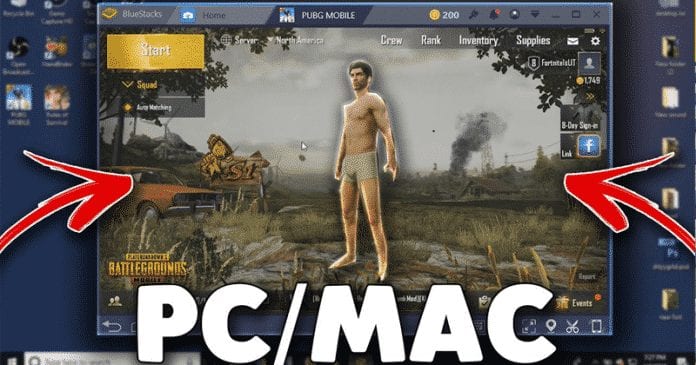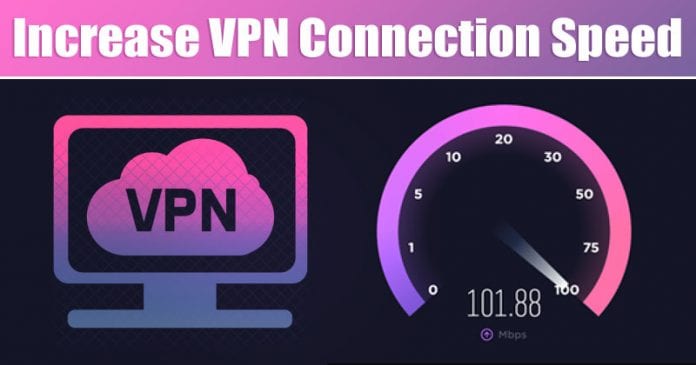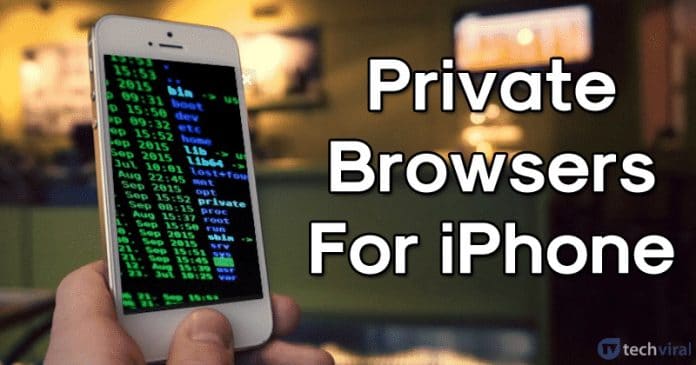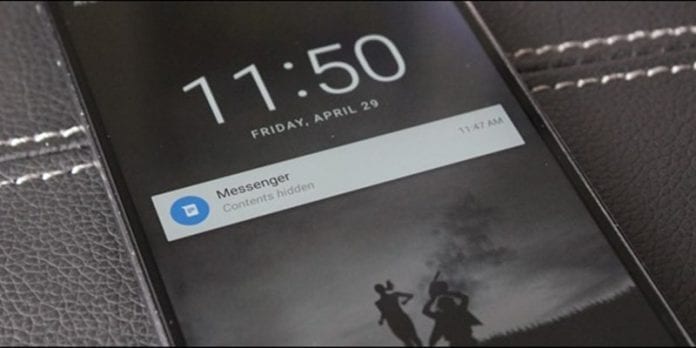Zkontrolujte, zda proces běží jako správce ve Windows 11!
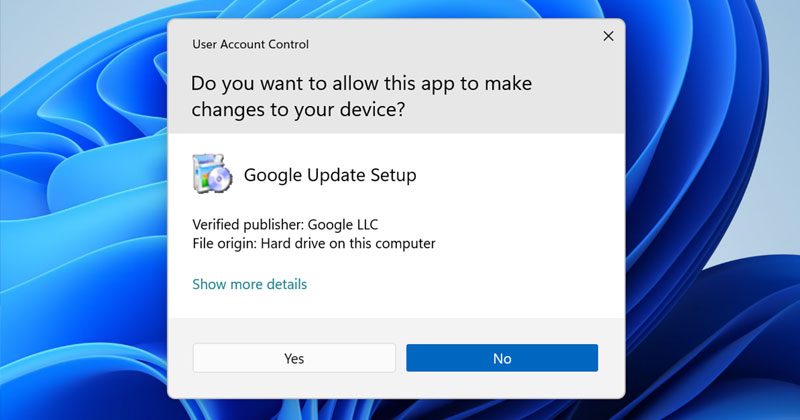
Pokud používáte operační systém Windows, možná znáte funkci „Spustit jako správce“. Je to funkce, která aplikacím uděluje zvláštní oprávnění pro přístup k omezeným částem jejich systému Windows 10.
Když spustíte jakýkoli program jako správce, udělí aplikaci oprávnění správce. Společnost Microsoft doporučuje nespouštět programy jako správce, pokud nevíte, co děláte.
Ve Windows 10/11 obvykle spouštíme spoustu různých aplikací/procesů s oprávněními správce. Někdy však zapomínáme, které z nich běží s oprávněními správce.
Spouštění aplikací, aniž byste věděli, zda má eskalovaná oprávnění, může způsobit spoustu problémů. Je tedy lepší kontrolovat aplikace spuštěné s oprávněními správce ve Windows 10/11.
Kroky ke kontrole, zda proces běží jako správce
V tomto článku se tedy podělíme o podrobný návod, jak zkontrolovat, zda proces běží s oprávněními správce v systému Windows 11. Pojďme se tedy podívat.
1. Nejprve klikněte na vyhledávání Windows 11 a zadejte do Správce úloh. Otevřete Správce úloh ze seznamu.
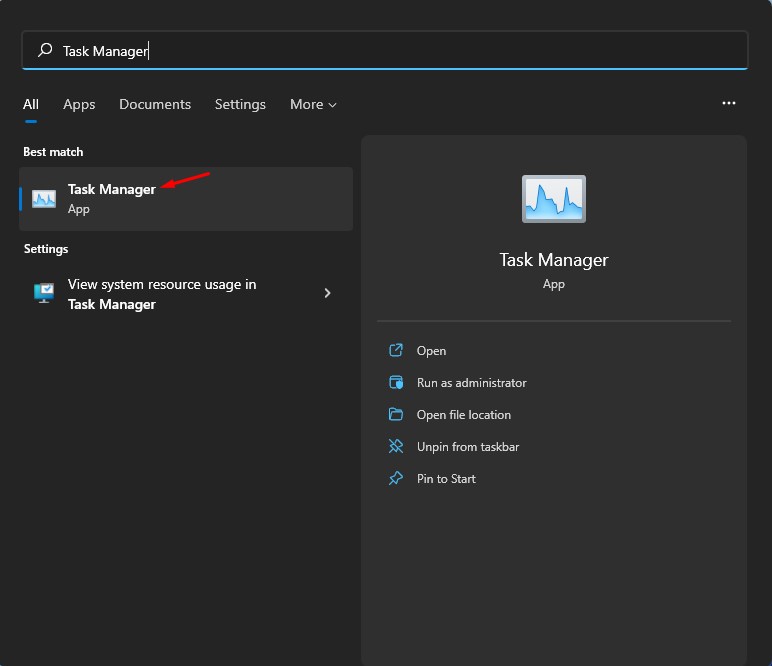
2. Ve Správci úloh klikněte na tlačítko Další podrobnosti, jak je uvedeno níže.
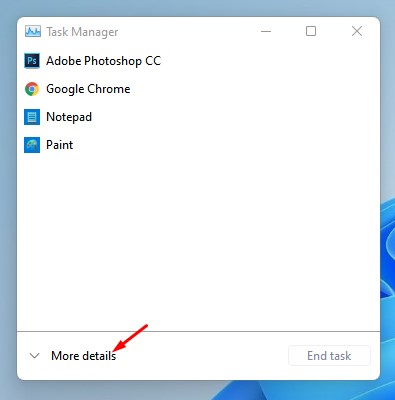
3. Nyní musíte kliknout na kartu Podrobnosti, jak je znázorněno na obrázku níže.
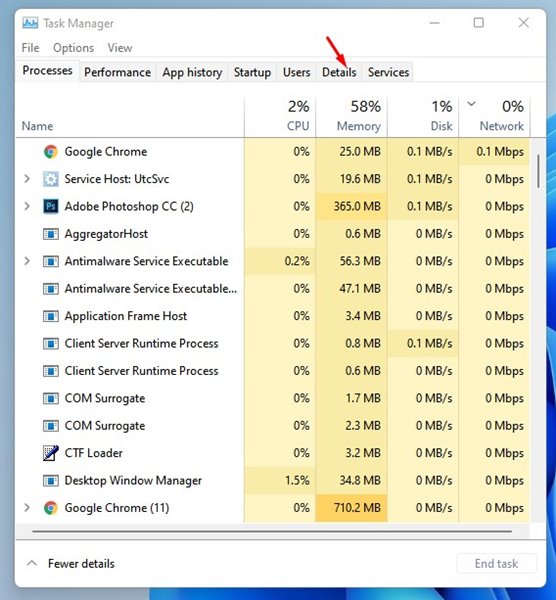
4. Nyní klikněte pravým tlačítkem myši na libovolné záhlaví sloupců a klikněte na Vybrat sloupce.
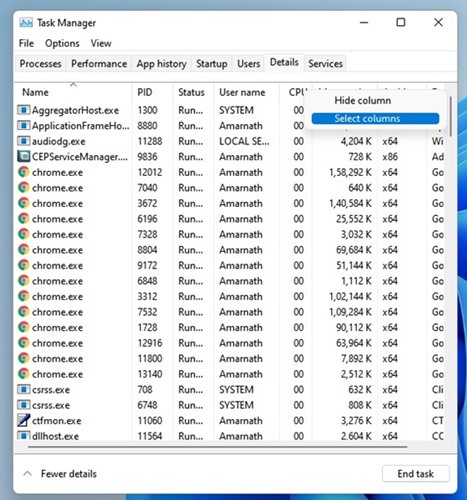
5. V části Select Columns zaškrtněte volbu Elevated a klikněte na tlačítko OK.
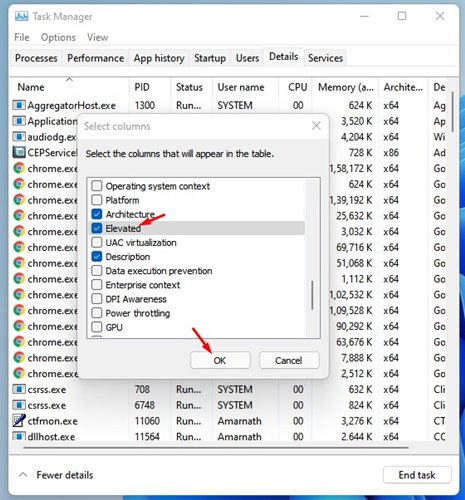
6. Nyní se na kartě Podrobnosti ve správci úloh zobrazí zvýšený sloupec. Pokud má proces ve sloupci Ano, je proces spuštěn s oprávněními správce.
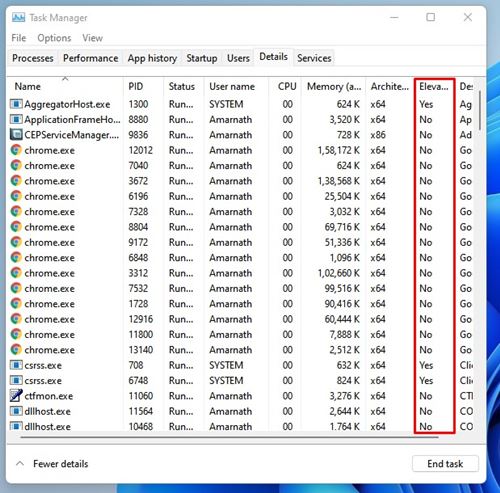
A je to! Jsi hotov. Takto můžete zkontrolovat, zda běží proces s oprávněními správce v systému Windows 11.
Tato příručka je tedy o kontrole, zda aplikace/proces běží s právy správce ve Windows 10/11. Doufám, že vám tento článek pomohl! Sdílejte to prosím také se svými přáteli. Máte-li v této souvislosti nějaké pochybnosti, dejte nám vědět do pole pro komentáře níže.










![Více než 500 názvů WiFi [Latest] – Nejlepší, vtipné a skvělé SSID Více než 500 názvů WiFi [Latest] – Nejlepší, vtipné a skvělé SSID](https://techviral.net/wp-content/uploads/2020/04/WiFi-names-2020-696x365.jpg)